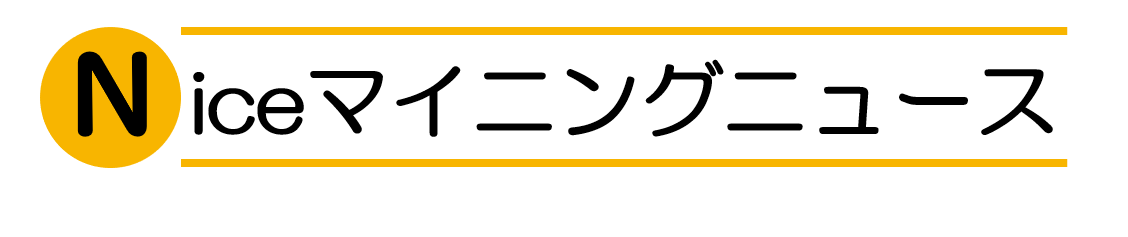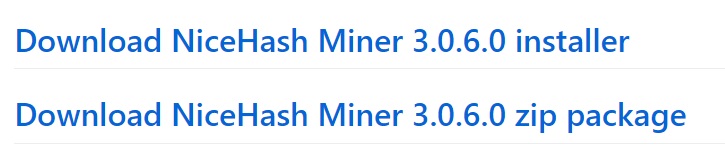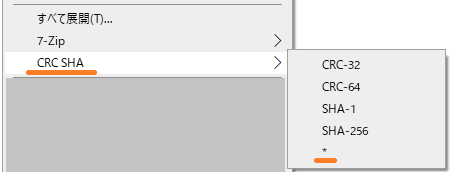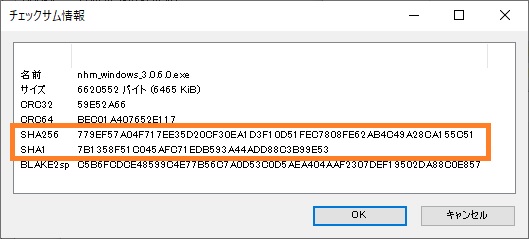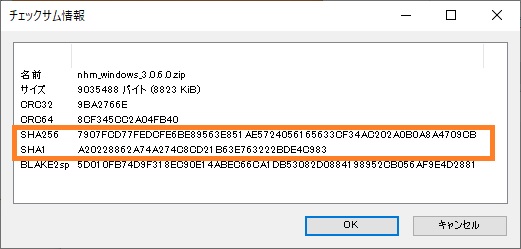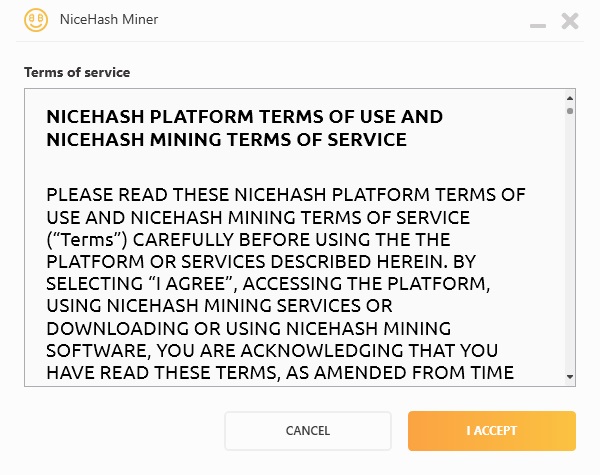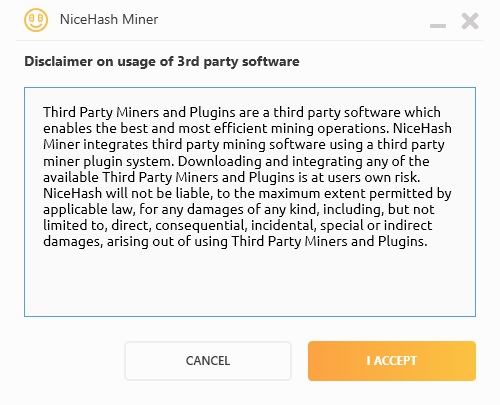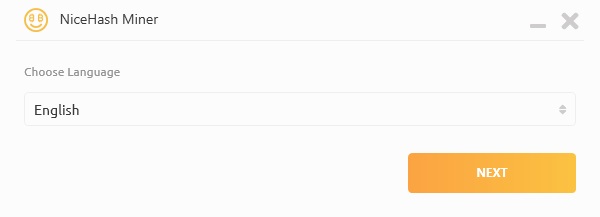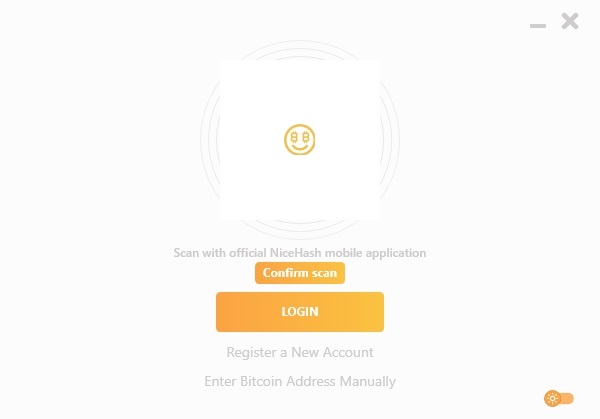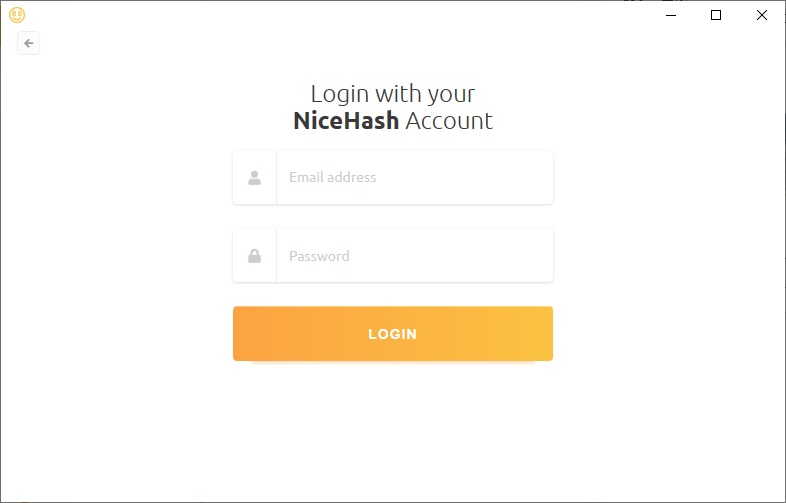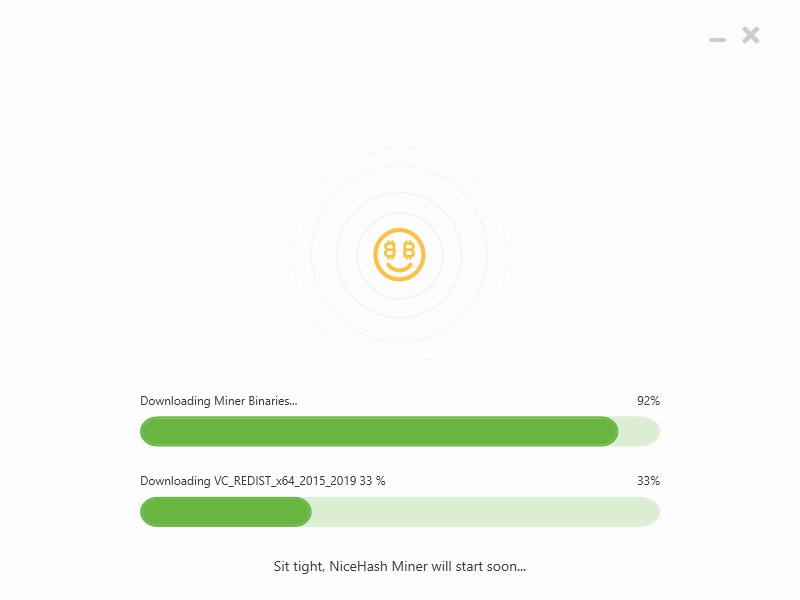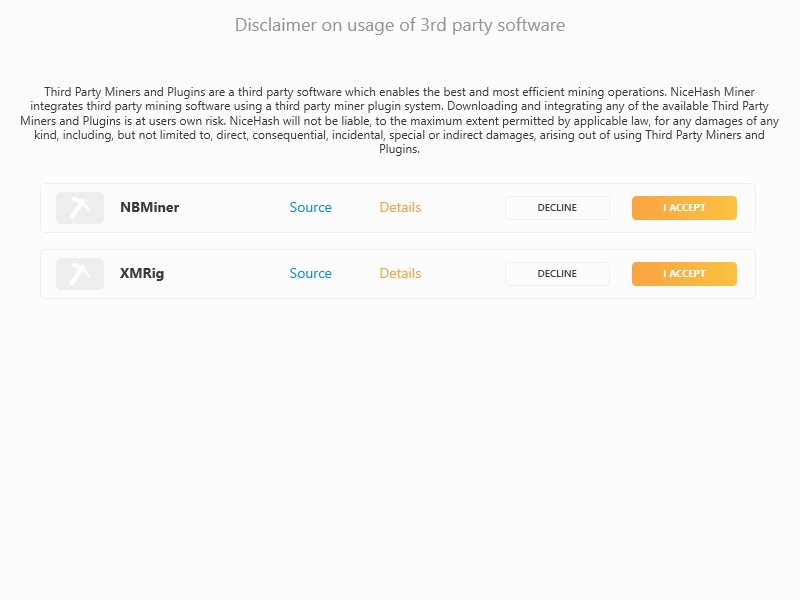2月にNiceHash QuickMinerが発表されて以降、NiceHash QuickMinerのリリースが続いていますが、一方でNiceHash Minerも新バージョンがリリースされています。詳細はこちら。
NiceHash QuickMinerと違ってDaggerhashimoto以外でもマイニングできるため、Octopus / Daggerhashimotoの両方をマイニング対象にしたい方などにおすすめです。
今更ながら今回紹介するバージョン「3.0.6.0」は、NiceHash MinerにPhoenixMinerが付属していた最終バージョンです。PhoenixMinerを利用されている方や、NiceHash Minerを利用されている方でAMDのGPUを使っている方はダウンロードしておいて損はないかもしれません。
これ以降のバージョンでは、NiceHashとPhoenixMiner開発者とのいざこざが原因で、PhoenixMinerはNiceHash Minerのプラグインから削除されてしまいました。この件については別の記事で紹介しています。
新しいバージョンのご案内
本記事で紹介しているものよりも新しいバージョンが発表されました。アップデート内容などはこちらの記事で紹介しています。
注意点
インストールにあたって、次のような注意点があります。
その1:オーバークロック設定は手動
NiceHash QuickMinerではオーバークロック設定をRig Managerから自動で行なえますが、NiceHash MinerではAfterburnerを利用して手動で行わなければなりません。
この手動でのオーバークロック設定(や、RadeonでのROMカスタマイズ)がマイニングの面白いところではあるのですが、NiceHash QuickMinerに慣れてしまうと面倒を感じる部分でもありますね。
手動設定では各GPUごとに最適な値を探っていくことになりますが、基準となる設定値はあるため、この値から調整を始めるとより早く最適な値を見つけ出せるでしょう。
その2:安全性への懸念
NiceHashがPhoenixMinerの使用中止を求めた事件がありました。
NiceHashは、オープンソースではないサードパーティー製ソフトウェアを使用することの危険性を警告しており、NiceHash QuickMinerはこの危険性を回避するために開発したとも言っています。
しかし、個人的な見解としては、マイニングソフト自体がそもそも危険性の高いソフトであり、NiceHash自体にそこまでの高い信頼性を感じないため、NiceHashの主張にはいまいちうなずききれません。結局のところ、マイニングソフト開発者の言行をみつつ信頼性を見極めて、どのマイニングソフトを利用するか自ら判断するしかないでしょう。
PhoenixMiner開発者はNiceHashの発言に対してコメントを出しています。こちらの記事でまとめています。
アップデート内容紹介
「3.0.5.6」からのアップデート内容は以下の通りです。
- 対応するNVIDIA compute capability versionを「3.0(GTX600シリーズ)以降」→「5.2(GTX900シリーズ)以降」に変更
- アメリカとEU以外のマイニングサービスの接続先を削除
- 時代遅れとなている以下のアルゴリズムを削除
- GrinCuckarood29
- Cuckaroo29BFC
- CuckaRooz29
- サードパーティー製プラグインについてインストール時の利用規約への同意確認を義務化
- NiceHash Miner初期化時にプラグインを二重更新するバグを修正
- ETHlargementプラグインについて以下を変更
- NBMinerを動作対象に追加
- NVIDIA collectors editionを動作対象に追加
- プラグインのユーザーによるインストール/アンインストールを許可
- 「RunScriptOnCUDA_GPU_Lost」機能を廃止して、「CheckForMissingGPUs」機能と「RestartMachineOnLostGPU」機能に置き換え
※この変更により、NVIDIAとAMDの両方のGPUで停止が検出されるようになりました(以前はNVIDIAのみ)。なお、システムの自動再起動はデフォルトでは無効です。 - 軽微なGUIの修正と通知の追加
インストール方法
ファイルのダウンロード
ダウンロードページからファイルをダウンロードします。exeファイル版(インストーラー)とzipファイル版がありますが、お好みの方をダウンロードしてください。
ダウンロードファイルのチェックサム値確認
ソフトをダウンロードしたらチェックサムの確認をします。「7z」を使うとチェックサムの確認が簡単にできるので、インストールしていない場合はインストールすることをおすすめします。
「7z」で表示された「SHA256」と「SHA1」の値が以下の表と同じなら問題ないファイルをダウンロードできています。
| ファイル名 | nhm_windows_3.0.6.0.exe |
| ハッシュ値 | SHA256: 779EF57A04F717EE35D20CF30EA1D3F10D51FEC7808FE62AB4C49A28CA155C51 SHA1: 7B1358F51C045AFC71EDB593A44ADD88C3B99E53 |
| ファイル名 | nhm_windows_3.0.6.0.zip |
| ハッシュ値 | SHA256: 7907FCD77FEDCFE6BE89563E851AE5724056165633CF34AC202A0B0A8A4709CB SHA1: A20228862A74A274C8CD21B63E763222BDE4C983 |
「nhm_windows_3.0.6.0.zip」をダウンロードしたら、解凍して「NiceHashMiner.exe」を実行してください。「nhm_windows_3.0.6.0.exe」をダウンロードしたら、そのファイルを実行してください。
インストール(exeファイルからのインストール)
画面の案内に従ってインストールしていきます。
最初に利用規約に同意します。
これまで使用していた設定を引き継ぐか選択します。
以上でインストールは完了です。
「Finish」をクリックするとインストールが完了し、NiceHash Minerが起動します。
インストール(zipファイルからのインストール)
画面の案内に従ってインストールしていきます。
最初にNiceHashの利用規約に同意します。
次にサードパーティー製ソフトウェアの利用規約に同意します。
言語の設定をします。
NiceHashアカウントにログインします。
持っていない場合は「Register a New Account」(LOGINの下にあります)をクリックし、アカウントを作成しましょう。
モバイルアプリを使うか、「LOGIN」を押して次の画面でメールアドレス・パスワード・2FAコードを入力してログインします。
ログインするとNiceHash Minerが起動します。
インストール後の初回起動
NiceHash Minerの起動
NiceHash Minerが起動すると、不足しているプラグインのダウンロードなどを行います。
なお、以下のマイニングソフトは標準でインストールされます。
- Excavator
- LolMiner
- NBMiner
- Phoenix
- XMRig
個別のサードパーティー製マイニングソフトの利用規約への同意を求められます。利用するソフトについて「I ACCEPT」(同意する)をクリックし、利用しないソフトについて「DECLINE」(同意しない)をクリックしましょう。
NiceHash Minerの再起動を求められるので、「Restart」をクリックして再起動しましょう。再起動が完了すると、NiceHash Minerを使用できるようになります。